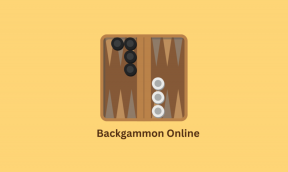9 најбољих начина да поправите Мицрософт Оутлоок који не прима е-пошту на Андроиду
Мисцелланеа / / April 05, 2023
Мицрософт Оутлоок је једна од најбољих Гмаил алтернатива на Андроиду. Апликација је препуна функција попут фокусираног пријемног сандучета, Мицрософт То-До интеграција, празнични календари и још много тога. Али све је небитно када уопште не примате е-поруке са додатих налога. Ево најбољих начина да поправите да Оутлоок не прима е-пошту на Андроид-у.
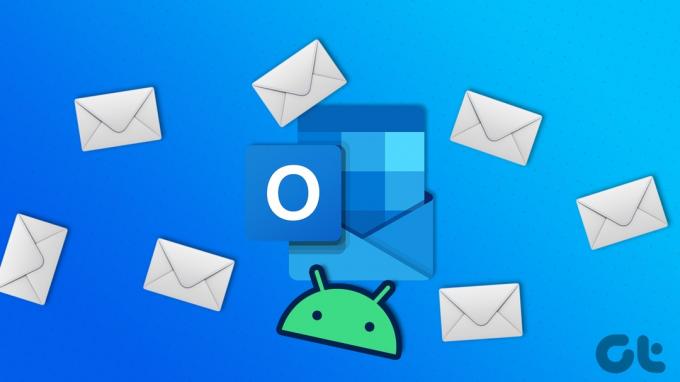
Оутлоок не прима е-пошту може пореметити вашу продуктивност и натерати вас да пропустите важна ажурирања и састанке. Пре него што ствари крену на југ, можете да пратите ове исправке за решавање проблема да бисте омогућили да Мицрософт Оутлоок ради на вашем Андроид телефону.
1. Проверите Оутлоок обавештења
Већина корисника се ослања на обавештења у реалном времену за примање нових е-порука. На крају крајева, не проверавају сви стално нове поруке у апликацији за е-пошту. Ако сте искључили обавештења за одређени налог е-поште, користите кораке у наставку да бисте га омогућили.
Корак 1: Пронађите икону апликације Мицрософт Оутлоок и дуго је додирните. Отворите мени са информацијама о апликацији.

Корак 2: Изаберите Обавештења.
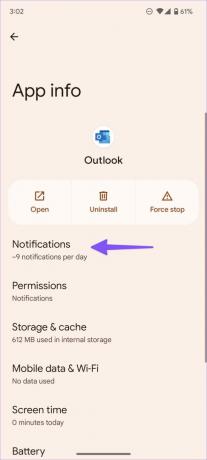
Корак 3: Омогућите упозорења за Оутлоок, Гмаил и Иахоо налоге.
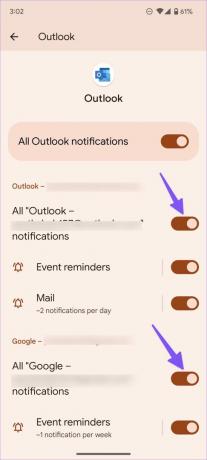
2. Ресетујте свој налог е-поште
Ако се суочите са проблемима са синхронизацијом, Оутлоок вам омогућава да ресетујете налог. Прођите кроз доле наведене кораке.
Корак 1: Отворите Оутлоок на свом Андроид телефону.
Корак 2: Додирните почетну икону у горњем левом углу.
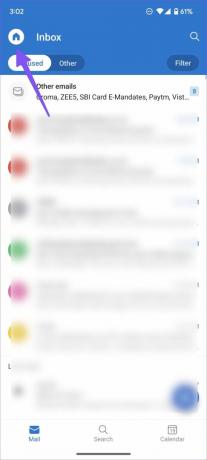
Корак 3: Додирните икону зупчаника да бисте отворили Подешавања.
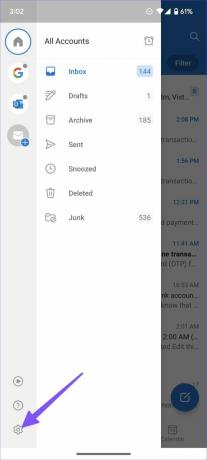
4. корак: Изаберите налог е-поште и додирните „Ресетуј налог“ у следећем менију.
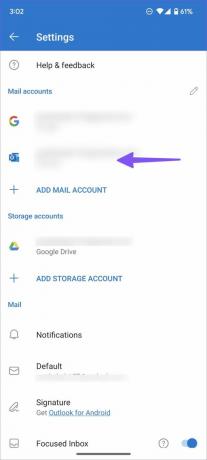
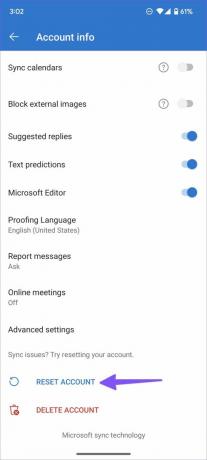
5. корак: Додирните Настави да бисте поново покренули Оутлоок апликацију.
Оутлоок ће ресетовати ваш налог е-поште да би решио проблеме са синхронизацијом. Сада би требало да почнете да добијате нове е-поруке.
3. Уклоните и поново додајте налог
Да ли сте недавно променили лозинку за свој налог е-поште? Морате поново да се потврдите са најновијим детаљима налога у Оутлоок-у да бисте поново почели да примате нове е-поруке.
Корак 1: Отворите поставке програма Оутлоок (погледајте горенаведене кораке).
Корак 2: Изаберите проблем е-поште.
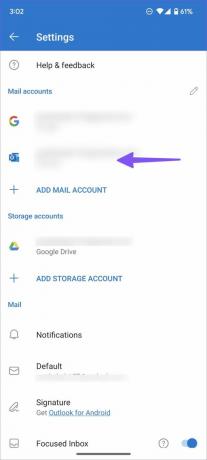
Корак 3: Додирните Избриши налог и потврдите своју одлуку.

Корак 6: Вратите се на Подешавања и изаберите „Додај налог поште“. Додирните Додај налог е-поште.
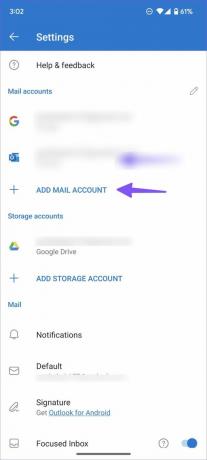
7. корак: Унесите адресу е-поште и лозинку да бисте потврдили аутентичност налога.
4. Проверите Остало пријемно сандуче
Оутлоок подразумевано омогућава Фокусирано пријемно сандуче да прикаже ваше најважније поруке е-поште. Оутлоок може да шаље другачије релевантне е-поруке у друго пријемно сандуче. Можете да користите прекидач на врху да пређете на Остало пријемно сандуче и проверите своје пропуштене е-поруке.
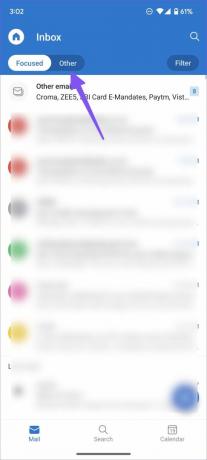
Ако повремено пропустите нове поруке е-поште због Фокусираног пријемног сандучета, пратите кораке у наставку да бисте га онемогућили.
Корак 1: Покрените апликацију Оутлоок и отворите њена подешавања (погледајте кораке изнад).
Корак 2: Онемогућите преклопник Фокусирано пријемно сандуче.
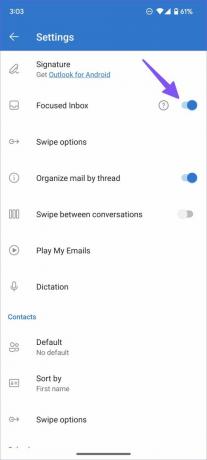
Сада можете да проверите све најновије е-поруке са једног места.
5. Проверите фасциклу за смеће
Оутлоок филтери понекад могу бити непоуздани. Провајдер е-поште може да шаље релевантне е-поруке у кутију за нежељено. Ево како их можете пронаћи и преместити у главно пријемно сандуче.
Корак 1: Отворите Оутлоок на Андроид-у и изаберите свог провајдера е-поште из бочног менија.
Корак 2: Изаберите Безвриједно и пронађите листу е-порука означених као безвриједна.
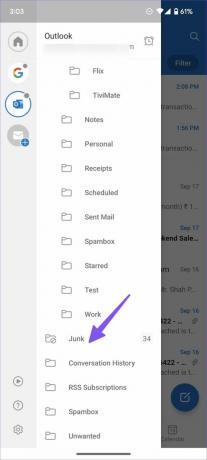
Корак 3: Дуго притисните важне поруке е-поште које су тамо случајно слетеле и изаберите мени са три тачке у горњем десном углу. Изаберите „Нот јунк“ и преместите их у главно пријемно сандуче.
6. Проверите Оутлоок и Гмаил складиште
Оутлоок нуди 5 ГБ простора за складиштење, док Гмаил обећава 15 ГБ за нове регистрације. Можда вам понестане меморијског простора и престанете да добијате нове када ваше пријемно сандуче прикупи превише имејлова. Ево како можете да проверите своје Оутлоок и Гмаил складиште на мрежи.
Изгледи
Корак 1: Посетите Оутлоок на вебу и изаберите зупчаник за подешавања у горњем десном углу.
Корак 2: Отворите све поставке програма Оутлоок.
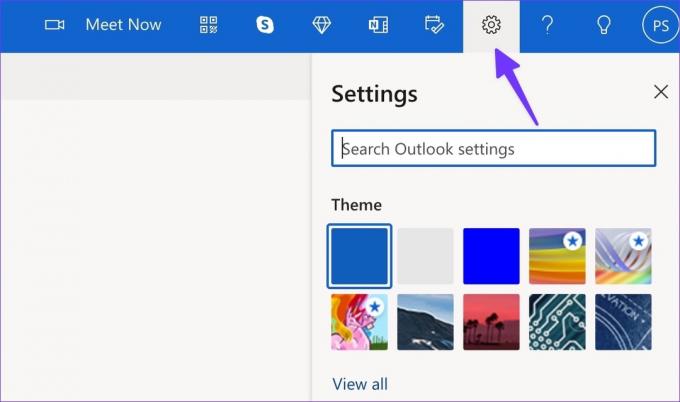
Корак 3: Изаберите Премиум и отворите Функције.
4. корак: Проверите складиште Оутлоок поштанског сандучета.
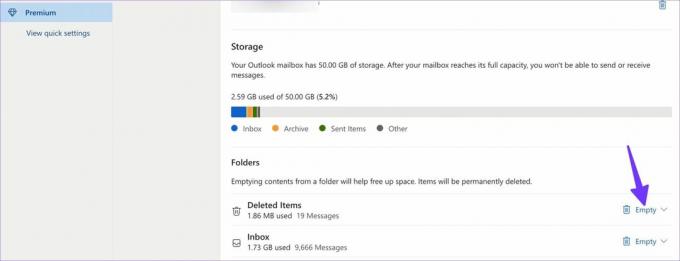
Можете да избришете непотребне е-поруке из истог менија да бисте ослободили простор.
Гмаил
Гоогле рачуна Гмаил, Гоогле фотографије и цео пакет продуктивности у складишни простор на Диску.
Корак 1: Посетите Гоогле диск на вебу.
Корак 2: Проверите складиште на Диску са леве бочне траке.
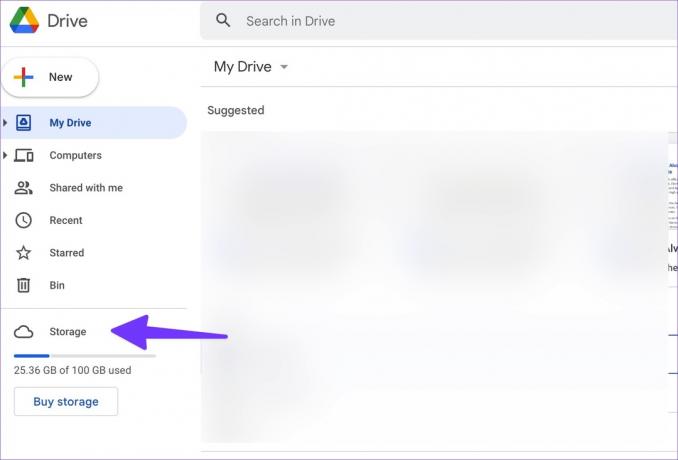
Ако вам понестане меморијског простора, купите један од Гоогле Оне планова или а Претплата на Мицрософт 365 (за Оутлоок).
7. Обришите Оутлоок кеш меморију
Оштећена Оутлоок кеш меморија може довести до тога да апликација не прима е-пошту на Андроиду.
Корак 1: Отворите мени са информацијама о апликацији Оутлоок (погледајте горенаведене кораке).

Корак 2: Изаберите „Складиштење и кеш меморија“.
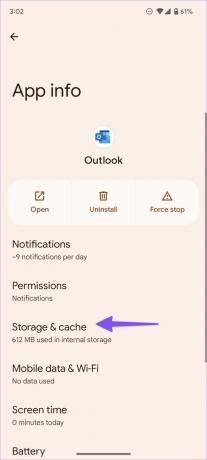
Корак 3: Додирните „Обриши кеш“ у следећем менију.
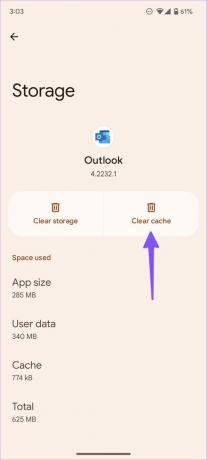
8. Омогући неограничено коришћење података
Да ли често користите Оутлоок у режиму уштеде података? Можда ћете се суочити са проблемима са преузимањем нових е-порука у позадини. Морате да омогућите неограничену употребу података за Оутлоок да бисте омогућили да нормално функционише када је Уштеда података укључена.
Корак 1: Идите на мени са информацијама о апликацији Оутлоок (проверите горенаведене кораке).
Корак 2: Померите се до Мобилни подаци и Ви-Фи.
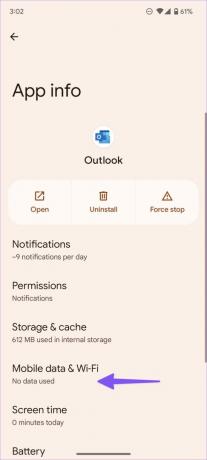
Корак 3: Омогућите прекидач „Неограничена употреба података“.
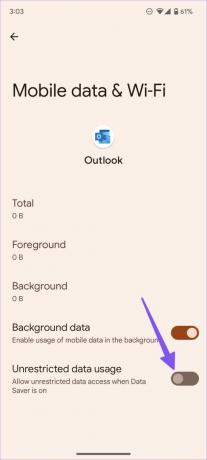
9. Ажурирајте Оутлоок
Застарела верзија Оутлоок-а може да вам остави проблеме на Андроид телефону. Посетите Гоогле Плаи продавницу да бисте инсталирали ажурирања апликација на чекању.
Почните да примате нове е-поруке у покрету
Ако ниједан од трикова не успије, покушајте да инсталирате апликацију Оутлоок Го (поједностављена верзија) на свој Андроид телефон. Који трик вам је помогао да решите проблем који Оутлоок не прима е-пошту? Поделите своје искуство у коментарима испод.
Последњи пут ажурирано 19. септембра 2022
Горњи чланак може садржати партнерске везе које помажу у подршци Гуидинг Тецх. Међутим, то не утиче на наш уреднички интегритет. Садржај остаје непристрасан и аутентичан.